- Non riuscire a scaricare il tuo e-book Kindle può essere frustrante, ma non preoccuparti perché questa guida ti aiuterà.
- Per iniziare a risolvere questo problema, riavvia il tablet e ripristina la connessione di rete.
- Un altro metodo semplice per risolvere questo spiacevole problema è eseguire un riavvio del tuo Kindle.
- Puoi scoprire altre guide approfondite per risolvere il problema da scaricare grazie alle nostre correzioni.

XINSTALLARE CLICCANDO SUL FILE DI DOWNLOAD
- Scarica Aggiornamento driver outbyte.
- Avvialo sul tuo PC per trovare tutti i driver problematici.
- Successivamente, fai clic su Aggiorna e Applica Selezionati per ottenere le versioni più recenti del driver.
- OutByte Driver Updater è stato scaricato da 0 lettori questo mese.
Se non riesci ad aprire i tuoi libri Kindle, assicurati innanzitutto che la tua connessione Internet sia stabile.
Se un libro non viene scaricato sull'app o sui dispositivi Kindle, di solito è un problema locale della tua configurazione. La maggior parte delle volte inizia il download, ma a causa di problemi software, hardware o di rete, si interrompe.
Questa guida ti aiuterà a risolvere il problema dei libri Kindle che non vengono scaricati sul tuo dispositivo.
Tuttavia, puoi fare lo stesso se un libro non verrà scaricato sull'app Kindle per iOS o Android. Senza ulteriori indugi, mostriamoti subito come risolvere il problema.
Come risolvere il problema dell'e-book Kindle che non viene scaricato ?
1. Riavvia il tablet
Se i tuoi libri non vengono scaricati sull'app Kindle, la prima cosa da fare è spegnere il dispositivo e riavviarlo.
Il riavvio corregge i processi interrotti e bug minori del software. Quindi fallo prima di provare altre soluzioni.
- Innanzitutto, riavvia il tablet. Per fare ciò, tieni premuto il pulsante di accensione sul dispositivo fino alla finestra di dialogo Alimentazione non viene visualizzato sullo schermo.
- Se la finestra di dialogo Alimentazione non viene scoperta, attendere finché lo schermo non si oscura.
- Successivamente, continua a tenere premuto il pulsante di accensione per altri 40 secondi prima di rilasciarlo.
- Dopo alcuni secondi, il tablet si riavvierà.
Dopo aver spento il dispositivo Kindle, lascialo spento per un minuto prima di riaccenderlo. Quando lo farai, prova a scaricare di nuovo il libro.
Se il libro Kindle non viene scaricato, prova la soluzione 2 che proponiamo di seguito.
2. Ripristina la connessione di rete
Il modo in cui il riavvio del tablet risolve piccoli problemi software è come un ripristino della rete che risolve i problemi di connettività.
Se il riavvio del dispositivo Kindle non risolve il problema, dovrai ripristinare la rete.
Per prima cosa, metti il tuo dispositivo in modalità aereo per un po' e poi disabilitala. Successivamente, se sei connesso a un router, riavvia anche quello.
Con questo semplice passaggio ci assicureremo che la tua rete non sia la ragione per cui Kindle scarica i libri.
È possibile ripristinare facilmente la rete disattivando le connessioni wireless sul dispositivo per poi riattivarle subito dopo.
In alternativa, puoi testare la tua connessione di rete per assicurarti che tutte le funzioni funzionino correttamente utilizzando l'hotspot sul tuo cellulare.
Devi semplicemente connettere il tuo Kindle all'indirizzo hotspot del tuo telefono e vedere se l'ebook viene scaricato o meno. In caso contrario, puoi procedere con il ripristino della connessione di rete per provare a risolvere il problema.
3. Conferma dai tuoi ordini digitali
Ogni volta che scarichi un libro, questo viene elencato nella pagina I tuoi contenuti e dispositivi. Risolveremo i problemi relativi allo scaricare i libri sul Kindle in questo articolo.
- Visita la pagina Amazon Gestisci i tuoi contenuti e dispositivi e accedi con il tuo account.

- Successivamente, cerca il libro Kindle che non riesci a scaricare e fai clic su Azioni.
- Selezionare l'opzione per inviarlo al tuo dispositivo.
- In alternativa, usa l'opzione per scaricare il libro sul tuo computer e trasferirlo sul tuo tablet.
Nota:se il libro non è elencato nella pagina I tuoi contenuti e dispositivi, devi visitare l'area Ordini digitali. Qui puoi controllare di aver completato correttamente l'ordine.
4. Scarica nuovamente il libro
Molti utenti che si sono lamentati del fatto che i loro libri non vengono scaricati sull'app Kindle hanno poi scoperto che il libro è stato scaricato, ma solo in parte.
Questo download incompleto può essere il risultato di una connessione interrotta durante il download.
Se hai provato gli ultimi 3 metodi e i tuoi libri Kindle ancora non vengono scaricati, questa potrebbe essere la causa.
Per risolvere i problemi derivanti da download Amazon incompleti, elimina il file e inizializza un nuovo download.
Se il problema persiste e il download dell'ebook è ancora bloccato, dovresti eliminare l'app Kindle e reinstallarla. Controlla se ora puoi scaricare gli ebook sul tuo dispositivo di lettura.
Scaricare nuovamente i file del libro dal cloud dell'e-book potrebbe correggere questo errore ricorrente e aiutarti a goderti nuovamente il tuo dispositivo Kindle.
Puoi scaricare i libri Kindle come PDF?
No, non puoi scaricare i libri Kindle in formato PDF. Tuttavia, ci sono un paio di soluzioni alternative per ottenere libri Kindle scaricati in formato PDF. I libri Kindle vengono scaricati solo nel formato AZW.
Questo formato AZW è il formato proprietario di Amazon e non potrai leggere il libro sulla maggior parte di altri dispositivi.
È comprensibile che tu li voglia in formato PDF, più universalmente compatibile. Per ottenere il tuo libro Kindle come PDF, devi prima scaricare l'AZW e convertirlo successivamente in PDF.
Dove vengono scaricati i libri Kindle sul PC?
Quando scarichi i libri Kindle sul tuo computer, vengono salvati nella directory dei download predefinita.
Per la maggior parte degli utenti Windows, questa cartella è la cartella chiamata Contenuto Kindle. Accedere alla cartella dal seguente percorso:
C:/Utenti/Il tuo nome utente/Documenti/I miei contenuti Kindle
Su macOS, puoi trovare i libri Kindle scaricati nella cartella I miei contenuti Kindle che si trova qui:
/Utenti/nome utente computer/Libreria/Contenitori/com.amazon. Kindle/Dati/Libreria/Applicazione Supporto/Kindle/I miei contenuti Kindle
Per caricare il libro sul tuo eReader Kindle, collegalo semplicemente al computer, copia/taglia il file e incollalo sulla scheda.
Perché il mio Kindle Paperwhite non scarica le copertine dei libri?
Potrebbe aver notato che le miniature delle copertine dei tuoi libri non vengono disponibili sul tuo Paperwhite. Gli utenti hanno notato questo problema in diverse occasioni.
Per alcuni mancano le copertine dei libri scaricati da Amazon mentre per altri, sono i libri che hanno acquistato o scaricato altrove.
In genere, entrambi i problemi indicano un ASIN valido mancante. Se il suo ASIN non corrisponde ai server di Amazon, il sistema sovrascrive l'immagine di copertina con una miniatura casuale.
Puoi recuperare le copertine dei tuoi libri aggiornando all'ultima versione di Calibro.
Nelle versioni precedenti di Calibre, devi inserire manualmente l'ASIN per tutti i tuoi libri scaricati. Tuttavia, l'ultima edizione il problema si risolve automaticamente.
Se vuoi esplorare alcune guide più approfondite, hai una sezione Kindle dedicata per guide più facili da seguire su questo argomento.
Tornando al problema dei libri Kindle che non vengono scaricati, speriamo che le soluzioni fornite siano state di aiuto. Nella maggior parte dei casi, dovresti riuscire a scaricare i tuoi libri applicando la prima soluzione.
Se tutti i metodi elencati dovessero fallire, contatta l'assistenza Amazon e comunica loro il tuo problema. Avranno sicuramente una soluzione.
Facci sapere se questo articolo ti è stato utile lasciando un messaggio nella sezione commenti qui sotto.
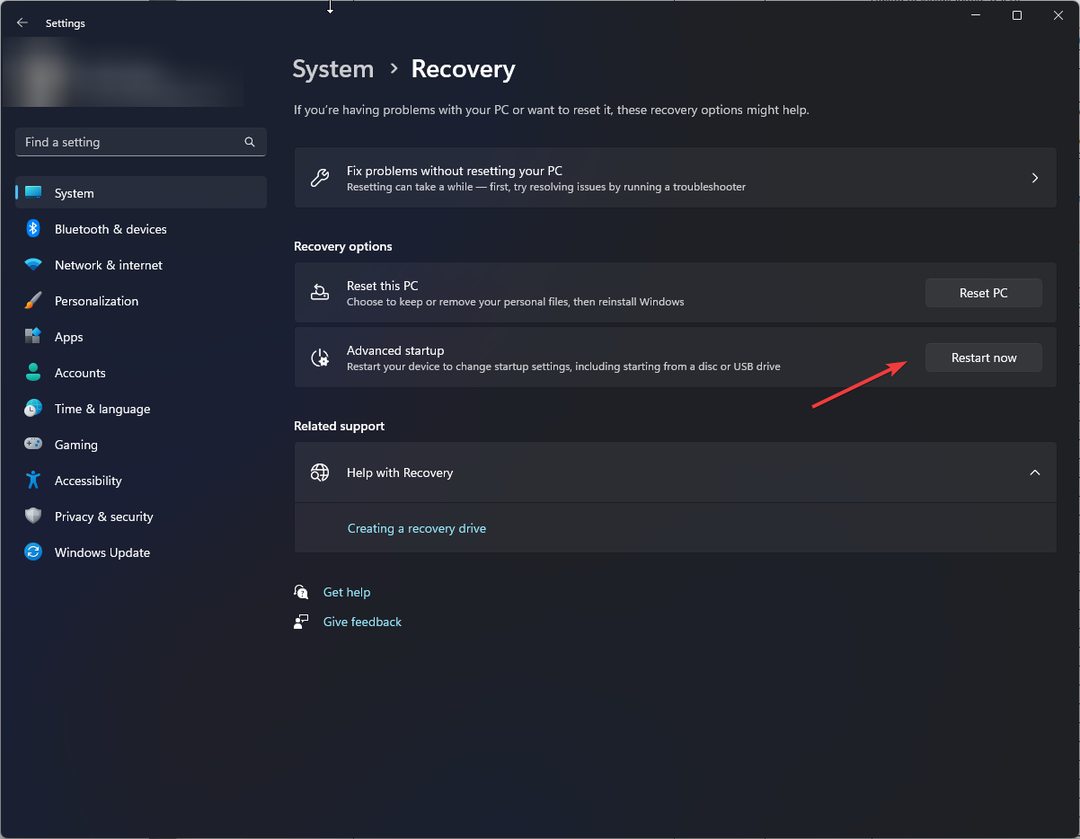

![Come impedire a eir di bloccare IPTV? [Facile e veloce]](/f/696c17fb71e2f9d2647194c8959d3c5f.png?width=300&height=460)